FontForge installeren in Linux
Voer de onderstaande opdracht uit om FontForge in Ubuntu te installeren:
$ sudo apt fontforge installerenFontForge standalone AppImage uitvoerbaar en pakketten voor andere Linux-distributies zijn hier beschikbaar.
Er zijn twee methoden die u kunt gebruiken om twee lettertypen samen te voegen met FontForge. U kunt lettertypen samenvoegen met de FontForge GUI of u kunt een aangepast script gebruiken dat in een terminal kan worden uitgevoerd. Beide methoden worden hieronder uitgelegd:.
Enkele tips voor het selecteren van lettertypen
Om maximale compatibiliteit en leesbaarheid te garanderen bij het samenvoegen van twee lettertypen, is het belangrijk dat u twee lettertypen met een vergelijkbare ontwerpstijl selecteert. Vermijd ook het samenvoegen van serif- en sans-serif-lettertypen, tenzij dat nodig is. Zorg ervoor dat twee lettertypen hetzelfde gewicht hebben. Als u betaalde eigen lettertypen gebruikt, controleer dan de licentie nogmaals. Sommige eigen lettertypen zijn beperkend en staan commercieel gebruik van samengevoegde lettertypen mogelijk niet toe. Open source-lettertypen zijn vrij tolerant, maar zorg er zelfs dan voor dat u hun licenties controleert om problemen te voorkomen.
Lettertypen samenvoegen met een FontForge-script
Maak een nieuw bestand met de naam “mergefonts.sh" en plak de volgende code erin:
#!/usr/bin/fontforgeopenen($1)
Selecteer alles()
SchaalToEm(1024)
Genereer("1.ttf")
Dichtbij()
openen($2)
Selecteer alles()
SchaalToEm(1024)
Genereer("2.ttf")
Dichtbij()
Openen("1.ttf")
MergeFonts("2.ttf")
Genereer("my_custom_font.ttf")
Dichtbij()
De code is vrij rechttoe rechtaan. Het argument "$1" is voor uw primaire lettertype, terwijl het argument "$2" voor uw secundaire lettertype is. Lettertypen worden eerst geschaald naar een uniforme grootte en vervolgens samengevoegd om een nieuw lettertype te genereren. Als u ze niet naar een gemeenschappelijke grootte schaalt, krijgt u mogelijk ongelijkmatige tekstweergave van het uiteindelijke samengevoegde lettertype.
Om de grootte van een lettertype in "em" -eenheden te controleren, voert u de onderstaande opdracht uit (vervang "lettertype".ttf” met de naam van uw eigen lettertypebestand):
$ fontforge -lang=ff -c 'Open($1); Afdrukken($em); Lettertype Sluiten()'.ttfJe krijgt wat output als volgt:
De glyph met de naam f_i is toegewezen aan U+F001.Maar de naam geeft aan dat het moet worden toegewezen aan U+FB01.
2048
Wijzig de regels "ScaleToEm (1024)" in het bovenstaande script met de gewenste waarde. Je kunt ook het script bewerken en een extra "$3"-argument plaatsen om de groottewaarde op te geven vanaf de opdrachtregel.
Om nu de twee lettertypen samen te voegen, specificeert u lettertypen als argumenten tijdens het uitvoeren van "mergefonts.sh"-script. De volgorde van deze argumenten is belangrijk omdat het lettertype dat is opgegeven als het tweede argument ($ 2) wordt samengevoegd met het lettertype dat is opgegeven als eerste argument ($ 1). Het eerste argument moet uw hoofdlettertype zijn dat u in uw project wilt gebruiken. Zet de “mergefonts.sh"-script en twee lettertypen in een map, start u een nieuw terminalvenster vanuit de map en voert u de volgende opdracht uit om de lettertypen samen te voegen:
$ ./mergefonts.sh lettertype1.ttf-lettertype2.ttfNadat u het script heeft uitgevoerd, zult u het nieuwe samengevoegde lettertype vinden als "my_custom_font.ttf" in de werkmap. Mogelijk ziet u enkele waarschuwingen en fouten in de terminal na het uitvoeren van de bovenstaande opdracht. Deze fouten zullen het samenvoegproces van de lettertypen niet stoppen. Als het simpele waarschuwingen zijn, kun je ze negeren. Als er echter conflicten en fouten optreden tijdens het samenvoegproces, moet u deze mogelijk bekijken en afzonderlijk oplossen door de glyphs handmatig aan te passen in de FontForge GUI-app. Het hangt helemaal af van het soort lettertypen dat je kiest om samen te voegen en het kan zijn dat je helemaal geen fouten krijgt.
Merk op dat de allereerste regel in het script de locatie is van het FontForge-binaire bestand als shebang. Hierdoor kunt u het script rechtstreeks in de terminal uitvoeren zonder dat u de opdracht FontForge handmatig in de terminal hoeft op te geven. Voer de onderstaande opdracht uit om de locatie van FontForge binary in uw systeem te controleren:
$ welke fontforgeAls alternatief kunt u elk FontForge-script uitvoeren met het argument "-script"script.
$ fontforge -script mergefonts.sh lettertype1.ttf-lettertype2.ttfGUI-methode:
Start de FontForge-app vanuit de applicatiestarter en selecteer uw primaire lettertype in de bestandskiezer. Klik op “Element” > “Lettertype Info…” menu bovenaan.
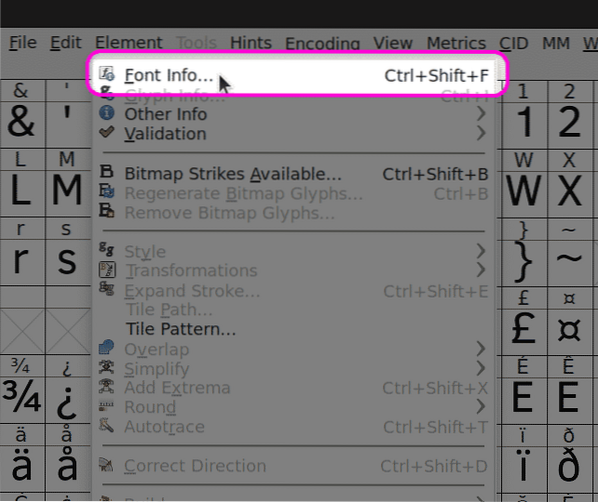
Ga naar het tabblad "Algemeen" en schaal het lettertype volgens uw vereisten. De twee lettertypen moeten worden geschaald naar dezelfde grootte om problemen te voorkomen (zoals eerder uitgelegd).
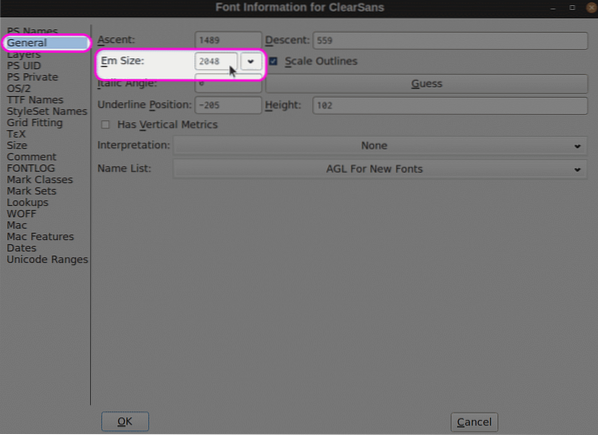
Klik vervolgens op het vervolgkeuzemenu "Element"> "Lettertypen samenvoegen..." en kies uw secundaire lettertype uit de bestandskiezer. Dit lettertype wordt samengevoegd met het basislettertypebestand dat u als eerste hebt geopend tijdens het starten van de FontForge-app. Als u een dialoogvenster krijgt om tekenspatiëring (spatiëring) te kiezen, selecteert u "Nee" om tekenspatiëring uit het basislettertypebestand te behouden.
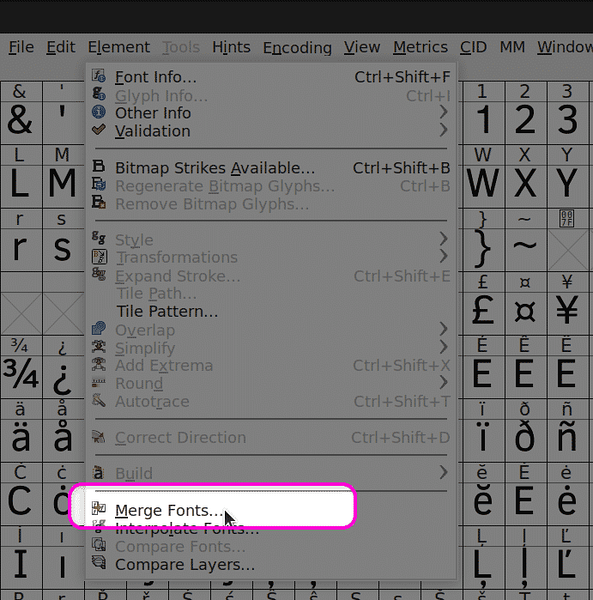
Klik ten slotte op "Bestand"> "Lettertypen genereren..." om uw samengevoegde lettertype te exporteren.
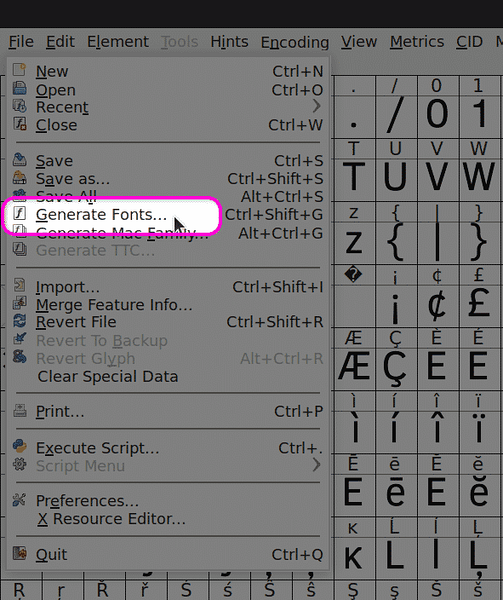
Conclusie
FontForge is een van de meest gebruikte, gratis en open source software voor het bewerken van lettertypen. Het bevat honderden opties om lettertypen te bewerken en wordt geleverd met een krachtig scriptsysteem. Het wordt aanbevolen dat u de tekens in het samengevoegde lettertype handmatig bekijkt nadat u het samenvoegproces hebt voltooid om er zeker van te zijn dat het eindresultaat aan uw vereisten voldoet.
 Phenquestions
Phenquestions


